텍스트 복구 변환기란 무엇이며 도구를 사용하는 방법
"문서가 있는데, 열면 Word에서 이 문서를 읽을 수 없다고 하며 텍스트 복구 변환기를 사용하라고 합니다. 어떻게 사용해야 하나요?" Microsoft Word에 기본으로 제공되는 기능인데, 대부분의 사람들은 이 기능을 잘 모릅니다. 텍스트 복구 변환기 사용법과 기타 관련 지식은 말할 것도 없습니다. 저희 가이드에서는 이 기능을 설명하고 손상되었거나 손상된 문서 및 파일에서 텍스트를 복구하는 방법을 알려드립니다.
1부: 텍스트 복구 변환기란 무엇인가
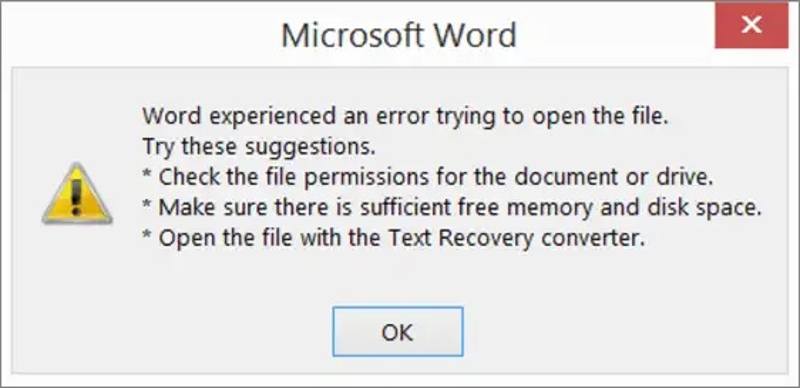
Mac/PC용 Microsoft Word의 텍스트 복구 변환기는 무엇인가요? Microsoft Word에 내장된 중요한 기능입니다. 손상되었거나 손상된 문서의 텍스트를 복구하고 읽을 수 없는 파일을 읽을 수 있는 문서로 복원하여 데이터 손실을 최소화합니다. 이 기능은 문제가 발생하더라도 중요한 정보를 복구할 수 있습니다. 특히 다음과 같은 경우에 유용합니다.
Word 문서를 저장하는 중에 충돌이 발생합니다.
파일을 열 때 오류가 발생합니다.
파일이 MS Word에서 열리지만 읽을 수 없는 내용이나 빈 페이지가 표시됩니다.
Microsoft Word 텍스트 복구 변환기는 주로 문서에 적용됩니다. 텍스트를 추출할 수는 있지만, 서식과 표가 완벽하게 보존되지 않을 수 있습니다. 또한 HTML 등을 포함한 문서가 아닌 파일도 지원합니다.
이 기능은 텍스트만 복구하고 이미지는 복구하지 못한다는 점을 명심하세요. 하지만 다른 고급 파일 복구 도구를 사용하기 전에 반드시 거쳐야 할 필수 단계입니다.
2부: 텍스트 복구 변환기를 사용하여 Word를 복구하는 방법
Text Recovery Converter를 사용하여 파일을 여는 방법은 사용 중인 MS Word 버전에 따라 약간 다릅니다. 아래에서 Windows와 Mac에서 각각 해당 절차를 보여드리겠습니다.
PC에서 텍스트 복구 변환기로 파일을 여는 방법
1 단계 데스크탑에서 MS Word를 엽니다.
2 단계 로 이동 입양 부모로서의 귀하의 적합성을 결정하기 위해 미국 이민국에 상단 리본의 탭.
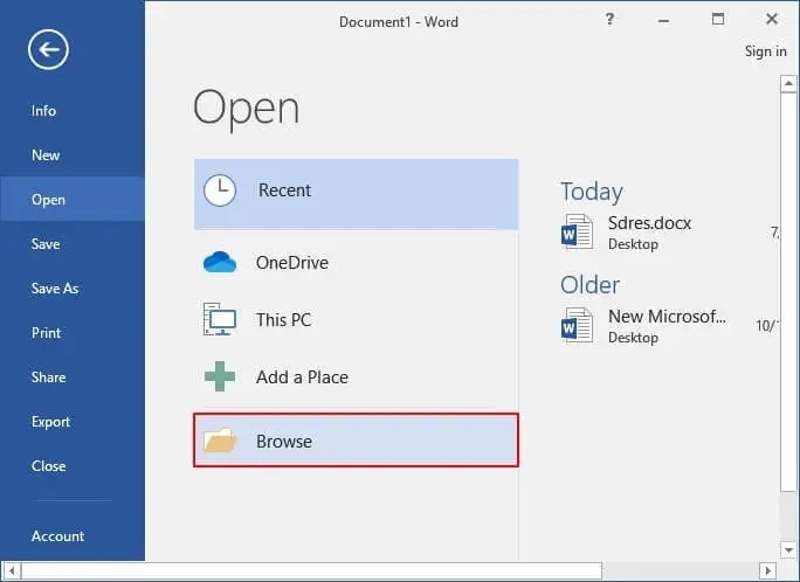
3 단계 찾고 찾아보기를 클릭하십시오. 엽니다 메뉴를 선택하고 검색.
4 단계 파일 탐색기 창이 나타나면 손상된 파일이 저장된 폴더로 가서 해당 파일을 선택하세요.
5 단계 클릭하고 펼치기 모든 파일 옵션을 선택하고 아래로 스크롤하여 선택하세요 모든 파일에서 텍스트 복구.
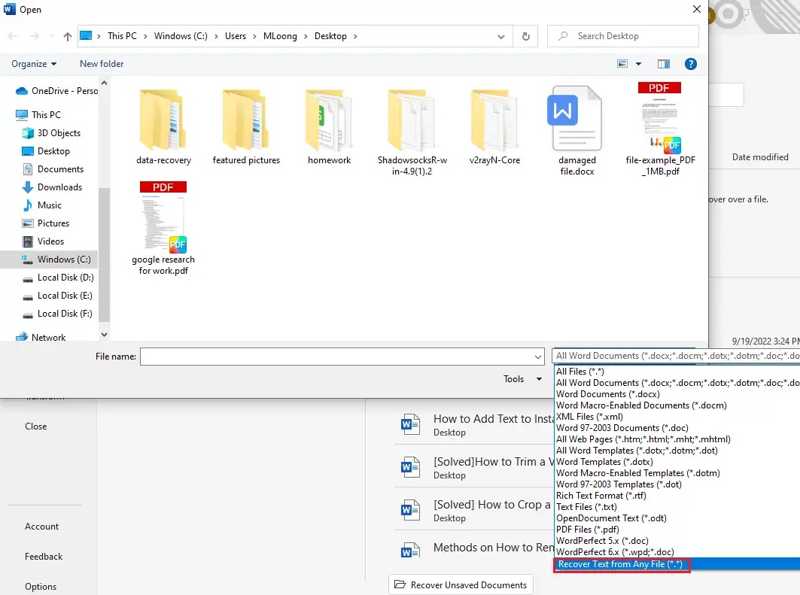
6 단계 다음으로 엽니다 드롭다운 옵션을 선택하세요 열기 및 복구.
7 단계 이제 파일에 텍스트를 저장하고 복사할 수 있습니다.
Mac에서 텍스트 복구 변환기로 파일을 여는 방법
1 단계 Word 앱을 엽니다. 어플리케이션 폴더에 있습니다.
2 단계 클릭 입양 부모로서의 귀하의 적합성을 결정하기 위해 미국 이민국에 메뉴를 선택하고 엽니다 메뉴 바에서.
3 단계 손상된 파일이 저장된 위치로 이동하여 해당 파일을 선택합니다.
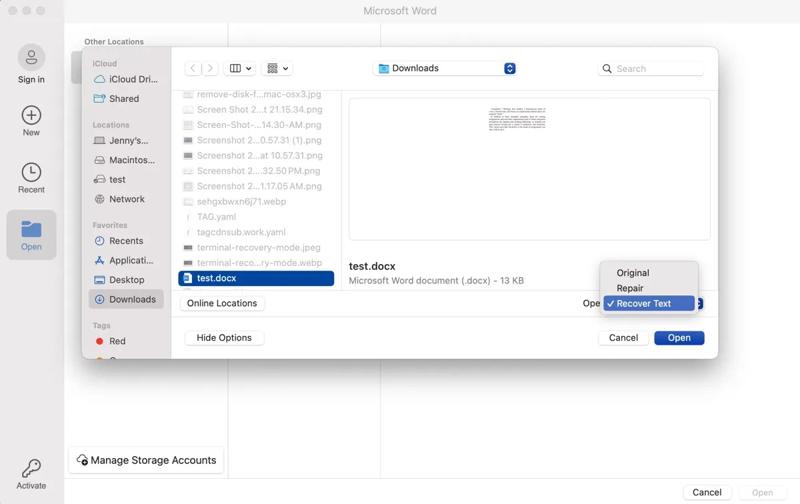
4 단계 아래로 당겨 엽니다 옵션 및 선택 텍스트 복구.
5 단계 다음으로, 클릭 엽니다 버튼을 클릭합니다.
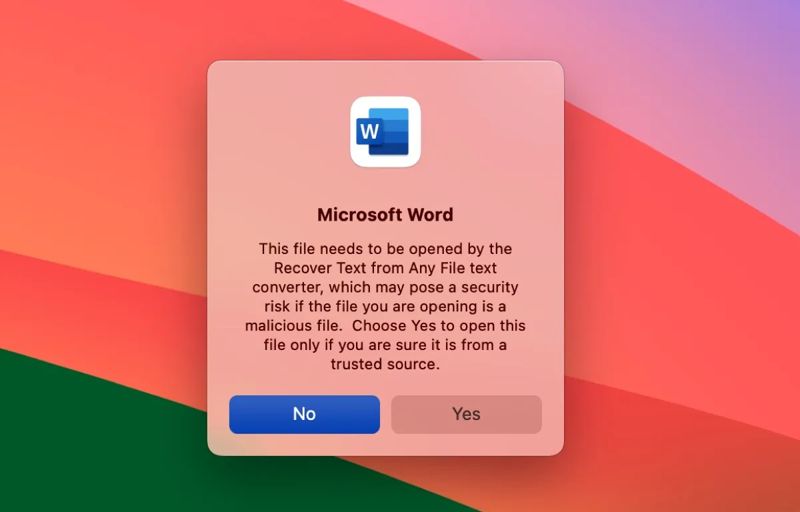
6 단계 메시지가 표시되면 다음을 누르세요. 가능 경고 대화 상자에서.
3부: 텍스트 복구 변환기 없이 문서를 복구하는 더 많은 옵션
앞서 언급했듯이, 무료 내장 기능에는 몇 가지 단점이 있습니다. 손상되었거나 손상된 모든 파일에는 사용할 수 없습니다. 게다가 문서에서 텍스트만 추출할 수 있기 때문에 성공률이 매우 낮습니다. 문서를 복구하고 복구하는 더 많은 옵션을 알려드리겠습니다.
Google Docs로 문서를 복구하는 방법
1 단계 브라우저나 데스크톱 클라이언트에서 Google Drive에 접속하세요.
2 단계 Google 계정으로 로그인하십시오.
3 단계 신제품 선택하고 파일 업로드.
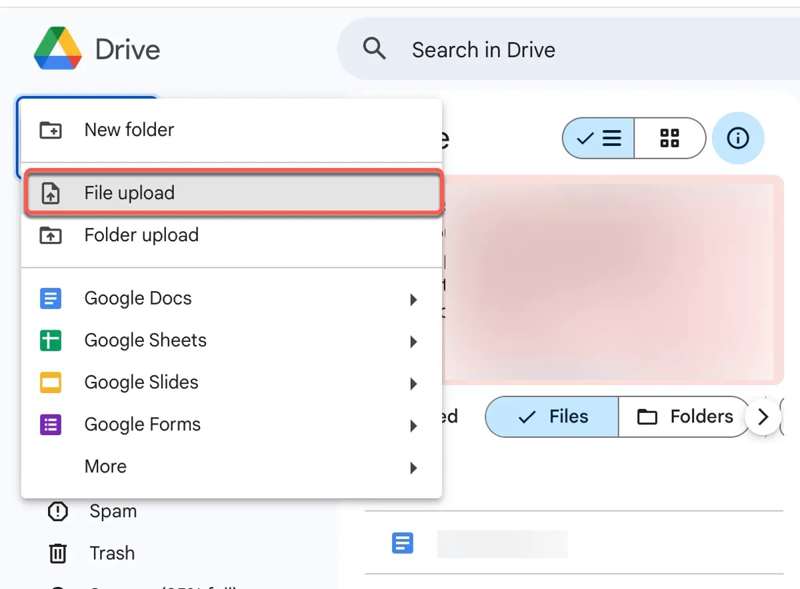
4 단계 손상된 문서를 선택하고 클릭하세요 엽니다 버튼을 클릭합니다.
5 단계 파일을 업로드한 후 Google Drive에서 엽니다.
6 단계 로 이동 입양 부모로서의 귀하의 적합성을 결정하기 위해 미국 이민국에 메뉴를 선택하고 Google 문서로 저장.
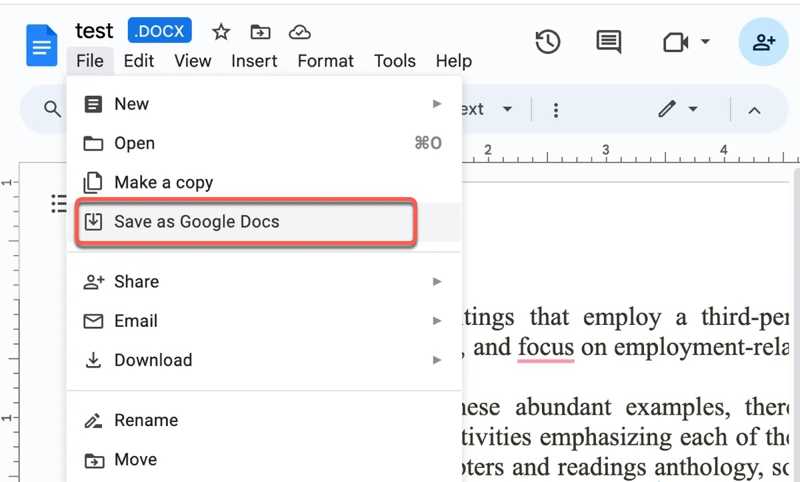
7 단계 다음을 클릭합니다 입양 부모로서의 귀하의 적합성을 결정하기 위해 미국 이민국에 메뉴, 선택 다운로드, 그리고 선택 마이크로 소프트 워드.
8 단계 적절한 대상 위치를 설정하고 파일을 다운로드하세요.
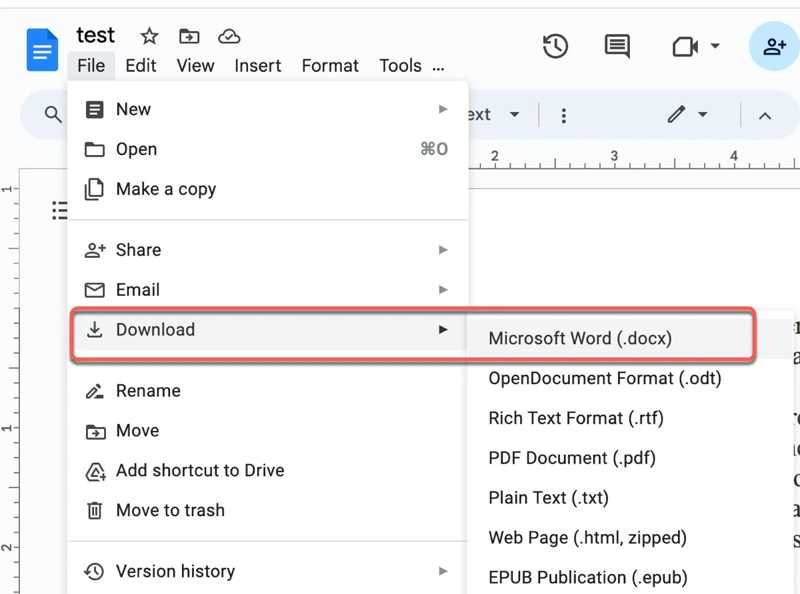
9 단계 이제 MS Word에서 열어서 온라인 Text Recovery Converter 대체 솔루션이 파일을 복구하는지 확인할 수 있습니다.
데이터 복구를 사용하여 파일을 복구하는 방법
무료 텍스트 복구 변환기는 기본적인 손상이 있는 파일만 복구할 수 있습니다. 또한, 문서에서 이미지, 양식, 태블릿을 복구할 수는 없습니다. 다행히 몇 가지 데이터 복구 도구가 있습니다. Apeaksoft 데이터 복구예를 들어, 손상된 파일, 문서, 사진, 비디오, 이메일 등을 복구하는 데 도움이 될 수 있습니다.
텍스트 복구 변환기 없이 파일을 복구하는 가장 좋은 방법
- 문서, 이미지, 비디오 등 모든 파일을 복구하세요.
- 읽을 수 없는 파일을 포함한 다양한 시나리오에 사용할 수 있습니다.
- 복구 후에도 파일의 원래 상태를 유지하세요.
- 내부 및 외부 드라이브에서 파일을 검색합니다. 공장 초기화, 형성 등.
- SD 카드, USB, 휴대폰, 카메라 등 이동식 미디어를 지원합니다.

텍스트 복구 변환기 없이 파일을 복구하는 방법
1 단계 파일을 스캔하세요
Text Recovery Converter를 사용할 수 없을 때, PC에 설치한 후 최고의 데이터 복구 소프트웨어를 실행하세요. Mac 사용자를 위한 다른 버전도 있습니다. 하드 드라이브 복구 사이드바의 탭을 클릭하고 대상 드라이브를 선택하세요. 외장 드라이브에서 문서를 복구해야 하는 경우 USB/SD 카드 복구y 탭을 클릭하세요. 스캔 시작 버튼을 눌러 드라이브 검사를 시작하세요.

2 단계 문서 미리보기
빠른 검사가 완료되면 소프트웨어가 자동으로 심층 검사를 수행합니다. 그런 다음 유형 목록 탭을 클릭하고 원하는 파일 유형을 선택하세요. 서류. 또한 다음을 사용하여 특정 파일을 빠르게 찾을 수 있습니다. 필터 도구. 복구 가능한 파일과 파일 정보를 미리 볼 수 있습니다. 예를 들어, 삭제 된 비디오를 복구 그것에.

3 단계 파일 복구
마지막으로 원하는 파일 옆에 있는 상자를 체크하고 클릭하세요. 복구 버튼을 클릭합니다. 적절한 대상 폴더를 선택하고 확인하여 문서를 다른 위치에 저장합니다. 완료되면 해당 위치로 이동하여 파일을 열 수 있습니다.

결론
이제, 당신은 무엇을 이해해야 텍스트 복구 변환기 Windows 및 Mac에서 손상되었거나 손상된 Word 문서를 복구하는 방법과 그 방법을 알려드립니다. 간단하지만, 파일을 갑자기 읽을 수 없게 되었을 때 이 기본 제공 기능을 사용해 볼 가치가 있습니다. 또한, 문서를 복구할 수 있는 더 많은 옵션을 추천해 드립니다. Google Docs를 사용하면 손상된 문서를 온라인으로 복구할 수 있습니다. Apeaksoft Data Recovery는 파일을 복구하는 효과적인 방법입니다. 이 기능에 대해 다른 질문이 있으시면 아래에 적어주세요.
관련 기사
iPhone을 복원하는 방법? 이 글에서는 iCloud와 iTunes 백업을 통해 iPhone을 공장 초기화 상태로 복원하는 방법을 소개하고, 복구 모드를 종료하는 방법을 안내합니다.
Android 또는 iPhone에서 실수로 문자 메시지를 삭제했는지 여부에 관계없이 이 게시물에서 삭제된 메시지를 복원하는 가장 좋은 방법을 찾을 수 있습니다.
삼성 연락처가 삭제되었거나 손실되었나요? 간단한 단계로 Samsung Galaxy S3/S9/S8, Note 7 등에서 빠르고 안전하게 연락처를 복구하려면 여기에서 9가지 방법을 따르십시오.
때로는 로그아웃한 후 삭제된 Kik 메시지를 복구해야 하는 경우도 있습니다. 이 가이드를 읽고 iOS/Android 휴대폰에서 3가지 방법을 알아보세요.

